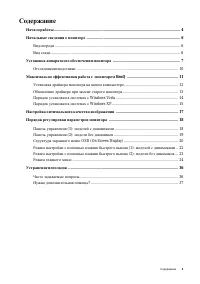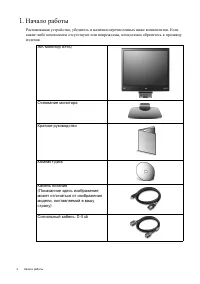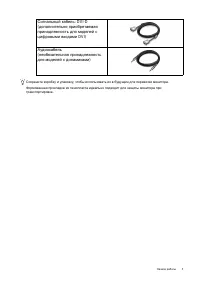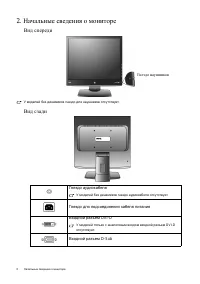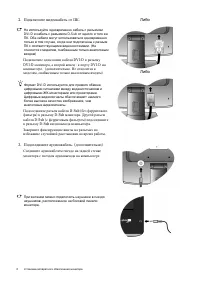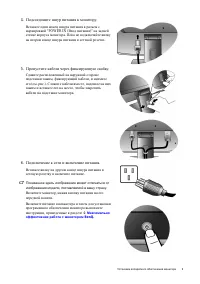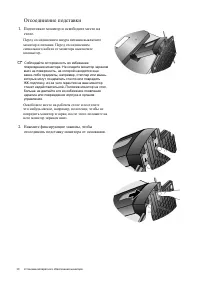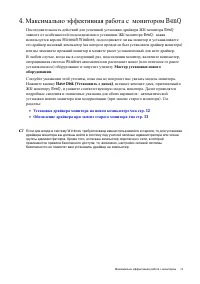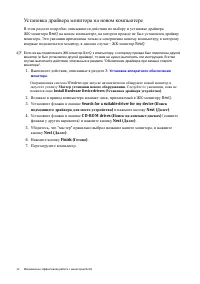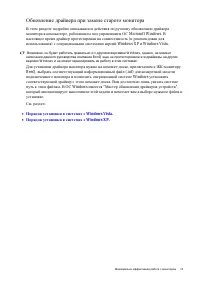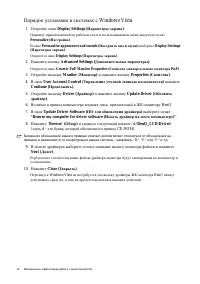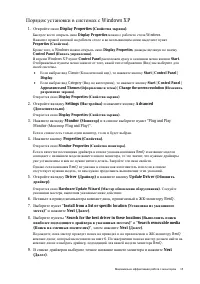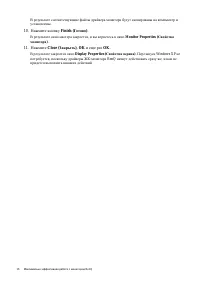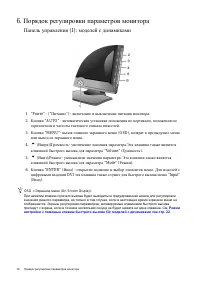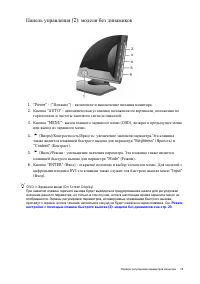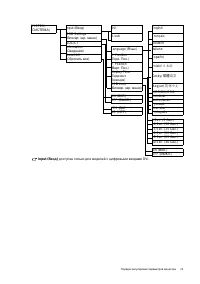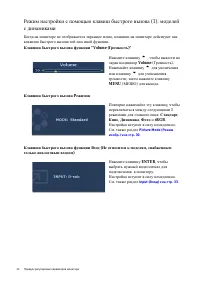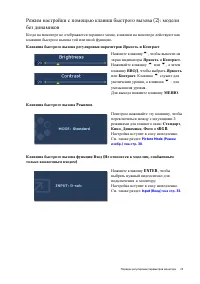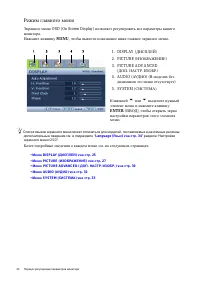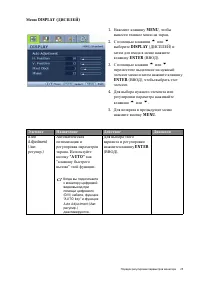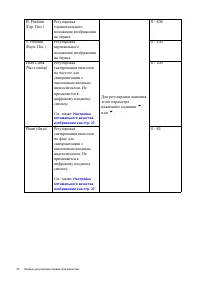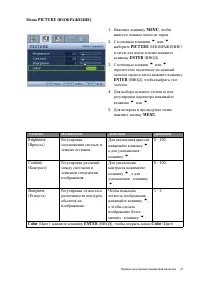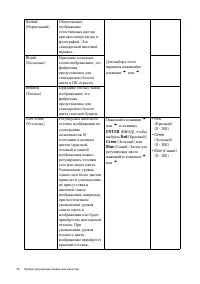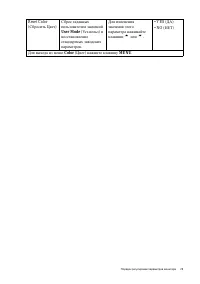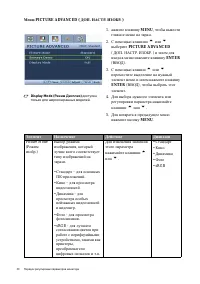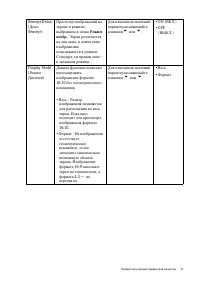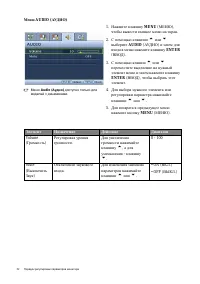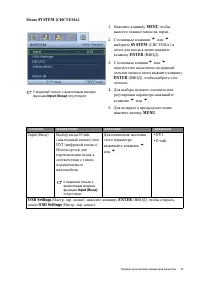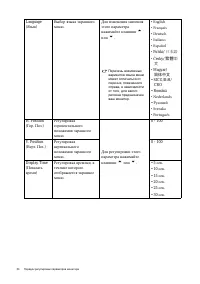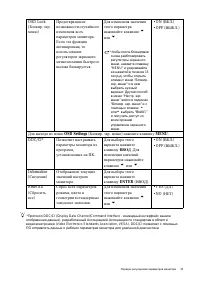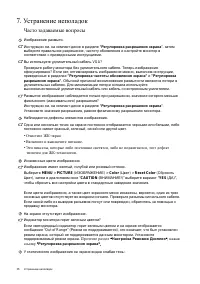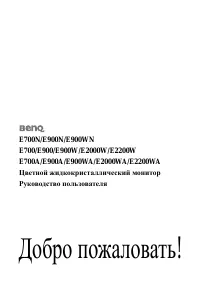Страница 3 - Содержание
3 Содержание Содержание Начало работы ............................................................................................................................. 4 Начальные сведения о мониторе ............................................................................................. 6 Вид спер...
Страница 4 - Начало; BenQ
4 Начало работы 1. Начало работы Распаковывая устройство , убедитесь в наличии перечисленных ниже компонентов . Если какие - либо компоненты отсутствуют или повреждены , немедленно обратитесь к продавцу изделия . ЖК - монитор BenQ Основание монитора Краткое руководство Компакт - диск Кабель питания ...
Страница 6 - Начальные; Вид; Гнездо
6 Начальные сведения о мониторе 2. Начальные сведения о мониторе Вид спереди У моделей без динамиков гнездо для наушников отсутствует . Вид сзади Гнездо аудиокабеля У моделей без динамиков гнездо аудиокабеля отсутствует . Гнездо для подсоединения кабеля питания Входной разъем DVI-D У моделей только ...
Страница 7 - Установка; Подсоедините
7 Установка аппаратного обеспечения монитора 3. Установка аппаратного обеспечения монитора Если ваш компьютер включен , то перед тем , как продолжить , выключите его . Не подсоединяйте кабели к монитору и не включайте его , пока не получите соответствующих указаний . 1. Подсоедините подставку монито...
Страница 8 - Либо
8 Установка аппаратного обеспечения монитора 2. Подключите видеокабель от ПК . Не используйте одновременно кабель с разъемом DVI-D и кабель с разъемом D-Sub от одного и того же ПК . Оба кабеля могут использоваться одновременно только в том случае , когда они подключены к разным ПК с соответствующими...
Страница 10 - Отсоединение
10 Установка аппаратного обеспечения монитора Отсоединение подставки 1. Подготовьте монитор и освободите место на столе . Перед отсоединением шнура питания выключите монитор и питание . Перед отсоединением сигнального кабеля от монитора выключите компьютер . Соблюдайте осторожность во избежание повр...
Страница 12 - Install Hardware Device drivers (; Search for a suitable driver for my device (
12 Максимально эффективная работа с монитором BenQ Установка драйвера монитора на новом компьютере В этом разделе подробно описываются действия по выбору и установке драйвера ЖК - монитора BenQ на новом компьютере , на котором прежде не был установлен драйвер монитора . Эти указания применимы только...
Страница 13 - Windows XP; Windows Vista
13 Максимально эффективная работа с монитором Обновление драйвера при замене старого монитора В этом разделе подробно описываются действия по ручному обновлению драйвера монитора в компьютере , работающем под управлением ОС Microsoft Windows. В настоящее время драйвер протестирован на совместимость ...
Страница 14 - Порядок; Personalize appearance and sounds (; User Account Control (
14 Максимально эффективная работа с монитором BenQ Порядок установки в системах с Windows Vista 1. Откройте окно Display Settings ( Параметры экрана ). Нажмите правой кнопкой на рабочем столе и во всплывающем меню выделите пункт Personalize ( Настройка ). В окне Personalize appearance and sounds ( Н...
Страница 15 - Appearance and Themes (
15 Максимально эффективная работа с монитором Порядок установки в системах с Windows XP 1. Откройте окно Display Properties ( Свойства экрана ). Быстрее всего открыть окно Display Properties можно с рабочего стола Windows. Нажмите правой кнопкой на рабочем столе и во всплывающем меню выделите пункт ...
Страница 16 - Готово; Monitor Properties (; Нажмите; Закрыть; еще; Display Properties (
16 Максимально эффективная работа с монитором BenQ В результате соответствующие файлы драйвера монитора будут скопированы на компьютер и установлены . 10. Нажмите кнопку Finish ( Готово ). В результате окно мастера закроется , и вы вернетесь в окно Monitor Properties ( Свойства монитора ). 11. Нажми...
Страница 17 - Настройка
17 Настройка оптимального качества изображения 5. Настройка оптимального качества изображения Добиться оптимального качества изображения с аналогового (D-Sub) входа проще всего при помощи функции “AUTO key”. Чтобы оптимизировать изображение , которое сейчас выводится на экран , нажмите кнопку “AUTO”...
Страница 18 - Панель; DVI
18 Порядок регулировки параметров монитора 6. Порядок регулировки параметров монитора Панель управления (1): моделей с динамиками 1. “Power” - (“ Питание ”) - включение и выключение питания монитора . 2. Кнопка “AUTO” - автоматическая установка положения по вертикали , положения по горизонтали и час...
Страница 20 - Структура
20 Порядок регулировки параметров монитора Структура экранного меню OSD (On Screen Display) DISPLAY ( ДИСПЛЕЙ ) Auto Adjustment ( Авт . регулир .) H. Position ( Гори . Поз .) V. Position ( Верт . Поз .) Pixel Clock ( Част . синхр ) Phase ( Фаза ) Red ( Красный ) PICTURE ( ИЗОБРАЖЕНИЕ ) Brightness ( ...
Страница 25 - Меню; ENTER
25 Порядок регулировки параметров монитора Меню DISPLAY ( ДИСПЛЕЙ ) 1. Нажмите клавишу MENU, чтобы вывести главное меню на экран . 2. С помощью клавиши t или u выберите DISPLAY ( ДИСПЛЕЙ ) и затем для входа в меню нажмите клавишу ENTER ( ВВОД ). 3. С помощью клавиш t или u переместите выделение на н...
Страница 28 - • Red
28 Порядок регулировки параметров монитора Normal ( Нормальный ) Обеспечивает отображение естественных цветов при просмотре видео и фотографий . Это стандартный цветовой вариант . Для выбора этого варианта нажимайте клавиши t или u . Bluish ( Холодные ) Придание холодных тонов изображению ; это фабр...
Страница 30 - PICTURE ADVANCED; • sRGB
30 Порядок регулировки параметров монитора Меню PICTURE ADVANCED ( ДОП . НАСТР . ИЗОБР . ) Display Mode ( Режим Дисплея ) доступен только для широкоэкранных моделей . 1. ажмите клавишу MENU, чтобы вывести главное меню на экран . 2. С помощью клавиши t или u выберите PICTURE ADVANCED ( ДОП . НАСТР . ...
Страница 31 - • OFF
31 Порядок регулировки параметров монитора Senseye Demo ( Демо Senseye) Просмотр изображений на экране в режиме , выбранном в меню Режим изобр .. Экран разделяется на два окна ; в левом окне изображения показываются в режиме Стандарт , а в правом окне – в заданном режиме . Для изменения значений пар...
Страница 33 - MENU; • DVI
33 Порядок регулировки параметров монитора Меню SYSTEM ( СИСТЕМА ) У моделей только с аналоговым входом функция Input ( Вход ) отсутствует . 1. Нажмите клавишу MENU чтобы вывести главное меню на экран . 2. С помощью клавиши t или u выберите SYSTEM ( СИСТЕМА ) и затем для входа в меню нажмите клавишу...
Страница 34 - Polski
34 Порядок регулировки параметров монитора Language ( Язык ) Выбор языка экранного меню . Для изменения значения этого параметра нажимайте клавиши t или u . Перечень возможных вариантов языка меню может отличаться от перечня , показанного справа , в зависимости от того , для какого региона предназна...
Страница 35 - ВВОД
35 Порядок регулировки параметров монитора * Протокол DDC/CI (Display Data Channel/Command Interface - командный интерфейс канала отображения данных ), разработанный Ассоциацией Ассоциация по стандартам в области видеоэлектроники (Video Electronics Standards Association, VESA). DDC/CI позволяет с по...
Страница 36 - Устранение; Часто
36 Устранение неполадок 7. Устранение неполадок Часто задаваемые вопросы Изображение размыто . Инструкции см . на компакт - диске в разделе " Регулировка разрешения экрана ", затем выберите правильное разрешение , частоту обновления и настройте монитор в соответствии с приведенными инструкци...
Страница 37 - Нужна
37 Устранение неполадок • Используя функцию управления питанием , задайте для компьютера и монитора включение режима энергосбережения (" спячки ") по прошествии определенного периода бездействия . • Для предотвращения эффекта остаточного изображения используйте экранную заставку . Индикатор ...